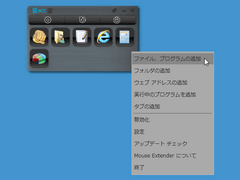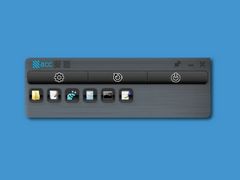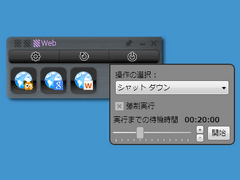マウスボタンのクリックやショートカットキーで呼び出せるコンパクトなランチャ。ポップアップ式のパネルからアイテムを開いたり、Windowsをシャットダウンさせたりできる。「Mouse Extender」は、タスクトレイに常駐し、マスククリックなどで呼び出せるボタン型ランチャ。半透明のパネルには、上部に「コントロールパネルを表示」「PCを再起動」「PCをシャットダウン(スリープ、休止状態)」の3個のシステムボタンが用意され、システム関連の操作をすばやく行うことが可能。パネルの下部はアイテムの登録エリアで、任意のファイル/プログラムやフォルダ、Webアドレスなどを登録しておける。パネルにタブを追加すれば、多数のアイテムでもタブ切り替えで管理・操作することが可能だ。
初期状態では、マウスの中ボタンまたは【F4】キーの押下でパネルがポップアップする仕組み。アイテムの追加はパネルへのドラッグ&ドロップや、パネルのコンテキスト(右クリック)メニューから簡単に行える。パネルはマウスカーソルの位置に表示されるため、マウスの移動距離は最小限に抑えられる。アプリケーションの実行やファイルのオープンを行ったあとは自動的に隠れるようになっており──コンパクトなサイズとも相まって──作業の邪魔にならない。
パネルの呼び出しはトレイアイコンのクリックで行うことも可能。右クリックで表示されるタスクトレイメニューでは、パネルの表示や設定画面の呼び出し、表示言語の選択などを行える(パネルのコンテキストメニューの項目と重複するものがある)
パネルに登録したアイテムには、ヒント(ツールチップとして表示される)やパラメータ、作業ディレクトリなどを指定することも可能。表示アイコンを変更することもできる。
登録アイテム数が多くなると、「一行のアイコン数」オプションの設定に応じて、自動的にパネルのサイズが拡大する。さらに、タブを追加して、アイテムを整理することも可能。タブはパネルのタイトルバー部分にコンパクトに表示され、現在選択中のアクティブなタブ以外は、簡単なアイコンで表示される。(「Mouse Extender」がアクティブな状態であれば)タブの切り替えはマウスホイールで行える。